使用Word的过程中,我们经常会插入页码和页脚,那么如何编辑他们的位置呢?下面我们将举例给您讲解
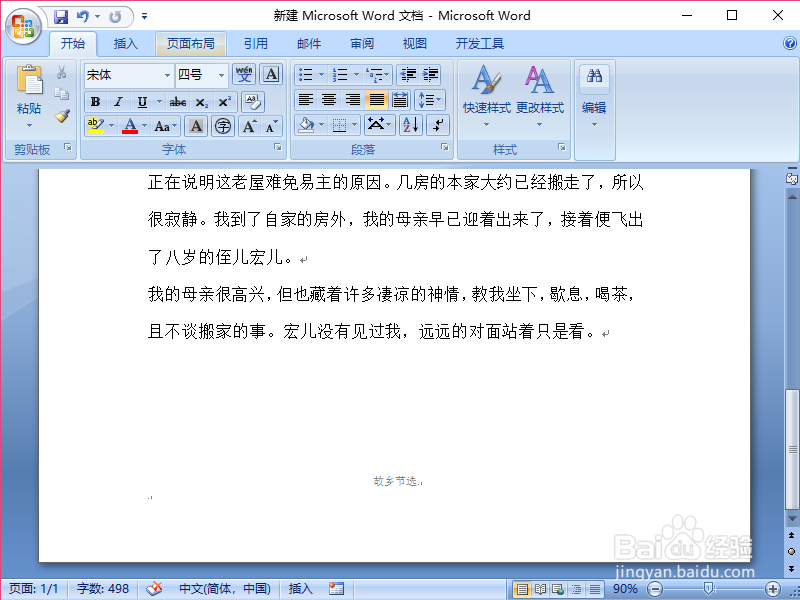
工具/原料
Word2007
页脚居中
1、打开文档,单击“插入--页脚”,直接插入第一个空白页脚
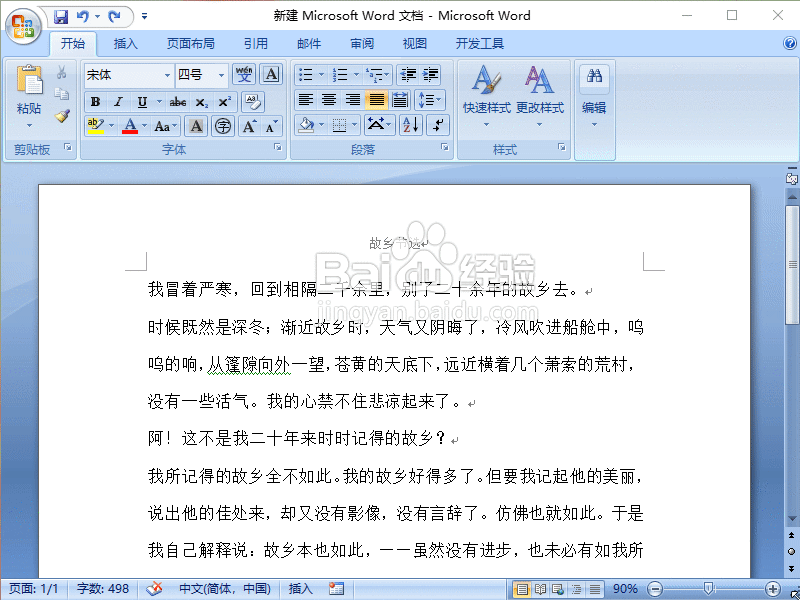
2、在键入文字处键入需要些的页脚标题
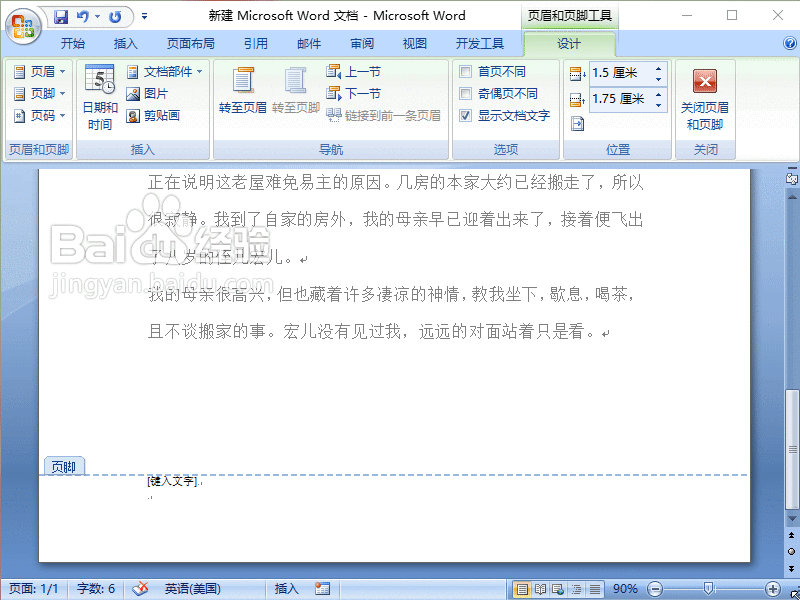
3、单击“开始”,在“段落”命令组中找到“居中”按钮,单击“居中”按钮
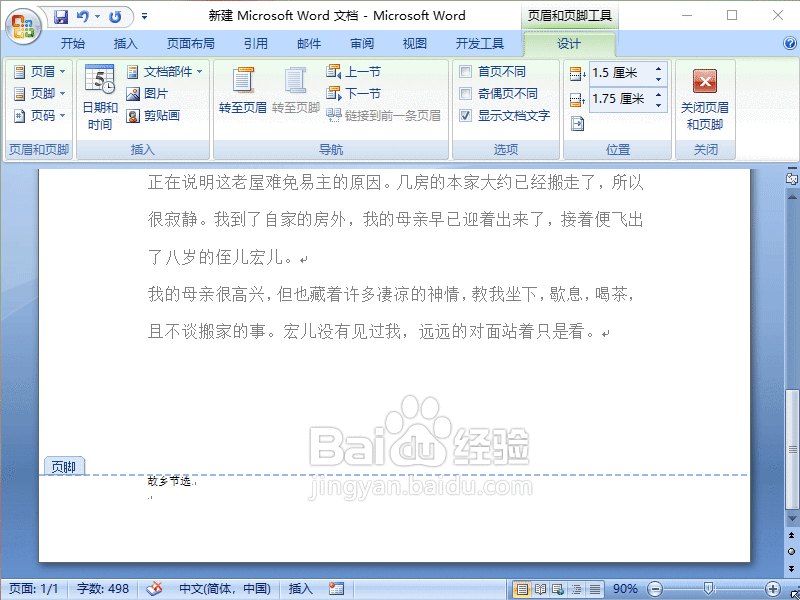
4、单击“设计--关闭页眉和页脚”,页脚已经成功居中了
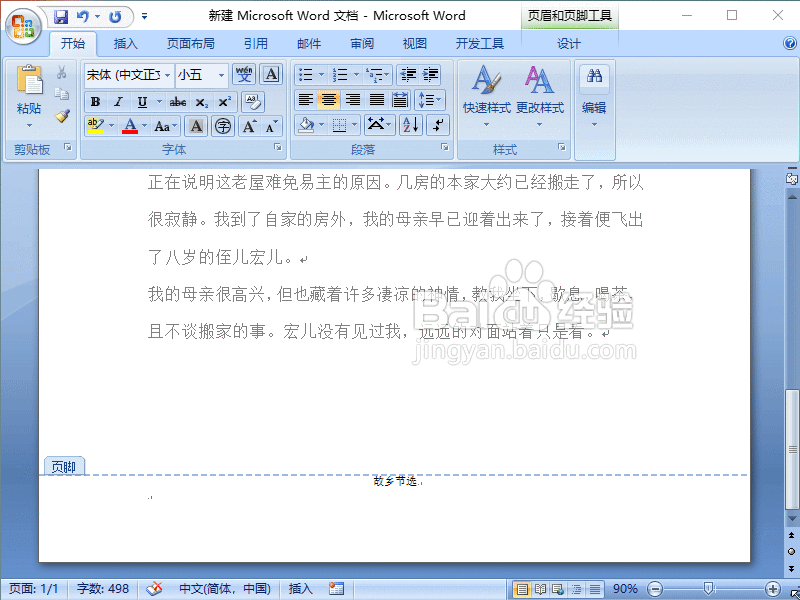
页码右对齐
1、打开文档,单击“插入--页码--页面低端”,选择“普通数字2”
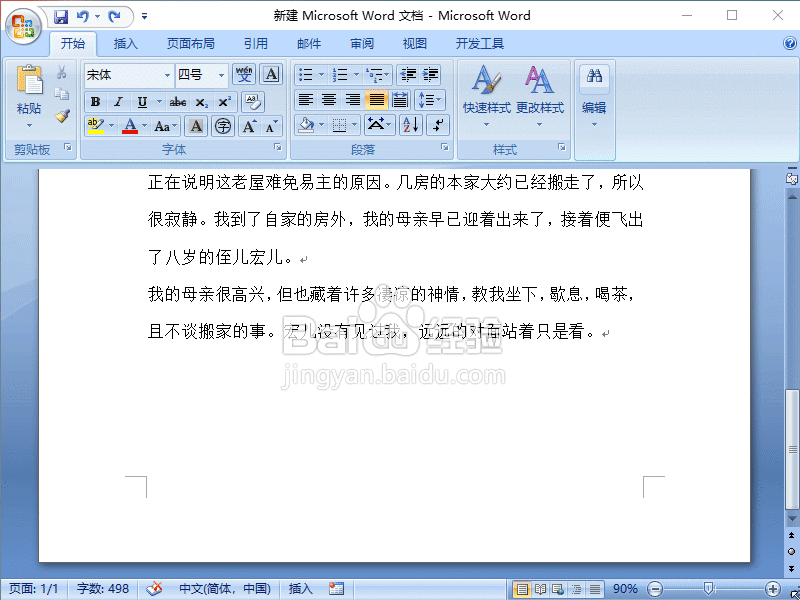
2、单击“开始”,在“段落”命令组中找到“文本右对齐”按钮,单击“文本右对齐”按钮
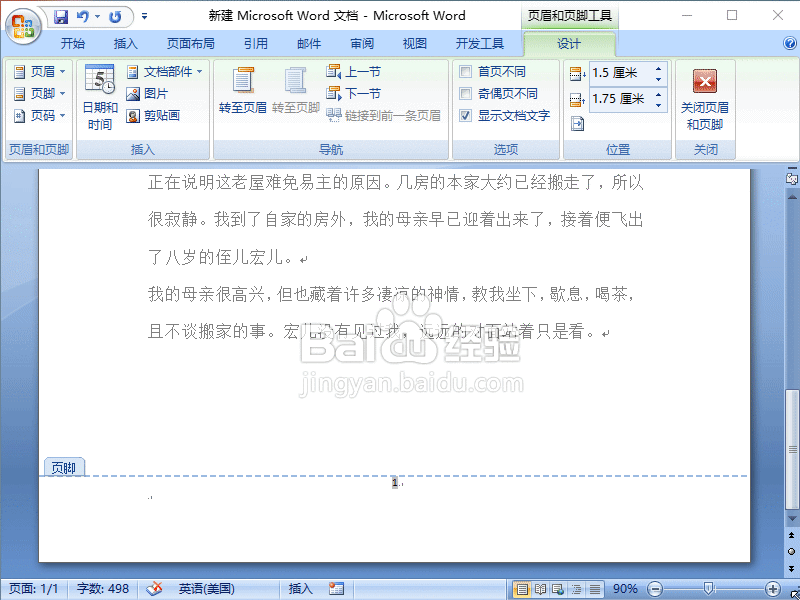
3、单击“设计--关闭页眉和页脚”,页码已经成功右对齐了

